3DMax制作蓄水桶把手模型详细步骤
溜溜自学 室内设计 2021-10-21 浏览:740
大家好,我是小溜。最近学习3DMax的朋友越来越多,但是对于软件的许多功能还是不熟悉,毕竟软件的功能特别多。一般我们在软件中建模的时候,大部分是才用组合的模式。我们要制作蓄水桶就需要制作桶身再是把手,今天来为新手们分享一下3DMax制作蓄水桶把手模型详细步骤。
想要更深入的了解“3DMax”可以点击免费试听溜溜自学网课程>>
工具/软件
电脑型号:联想(lenovo)天逸510s; 系统版本:Windows7; 软件版本:3DMax2013
方法/步骤
第1步
打开3DMax2013软件,进入软件工作界面;
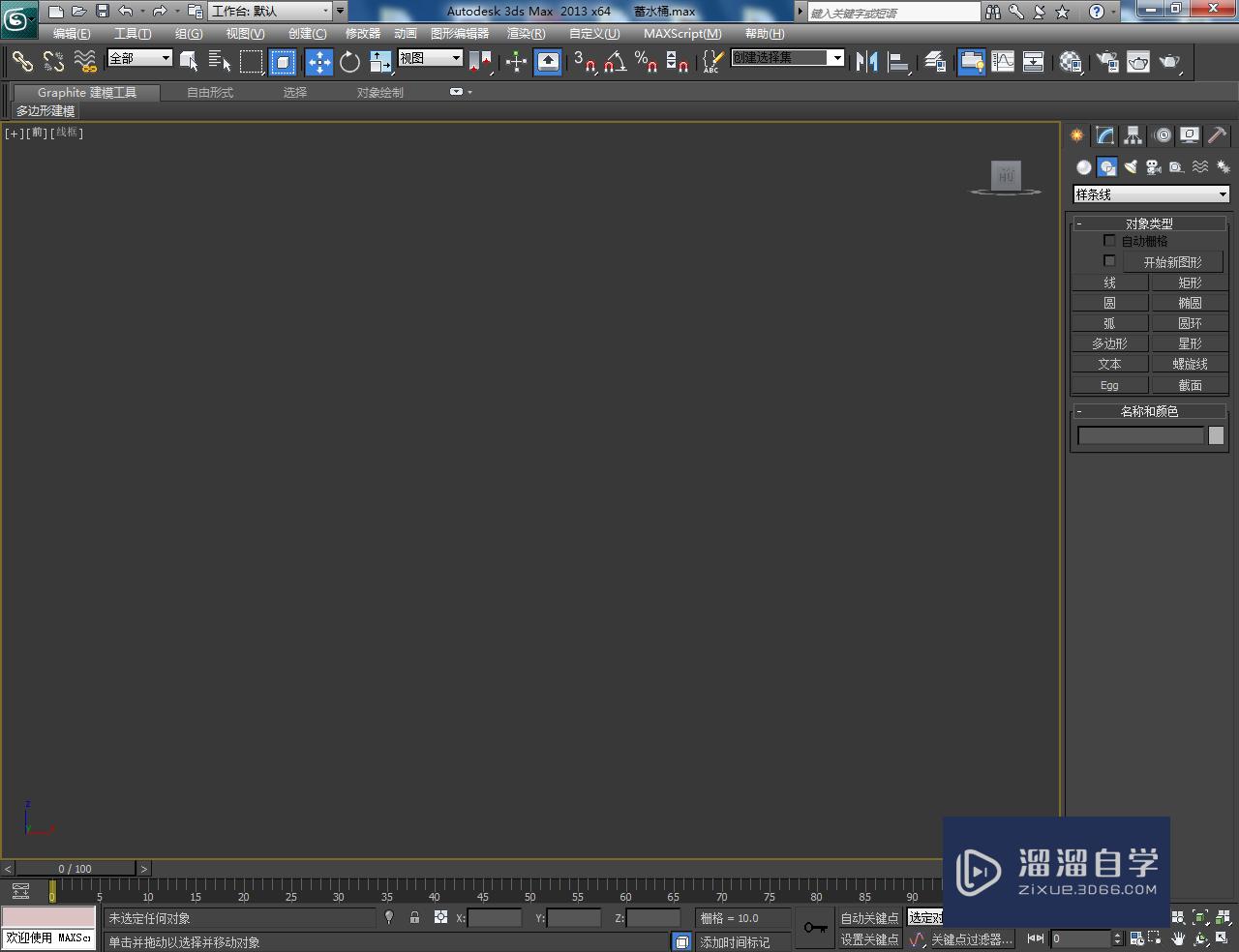
第2步
点击【创建】-【图形】-【线】,绘制出图示多边图案。将【开始新图形】前面的勾去除后,点击【矩形】在多边图案中绘制出三个矩形图案;
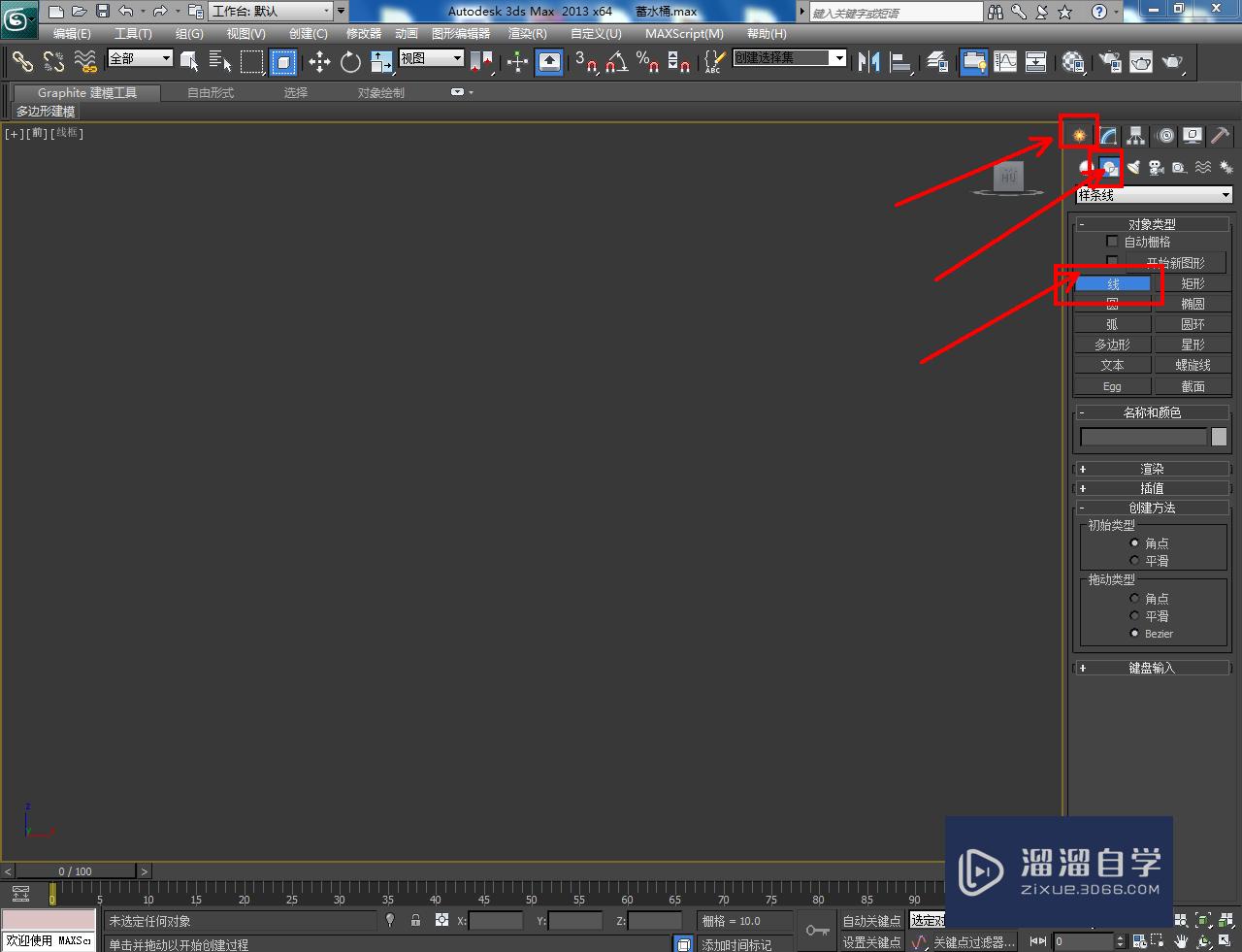
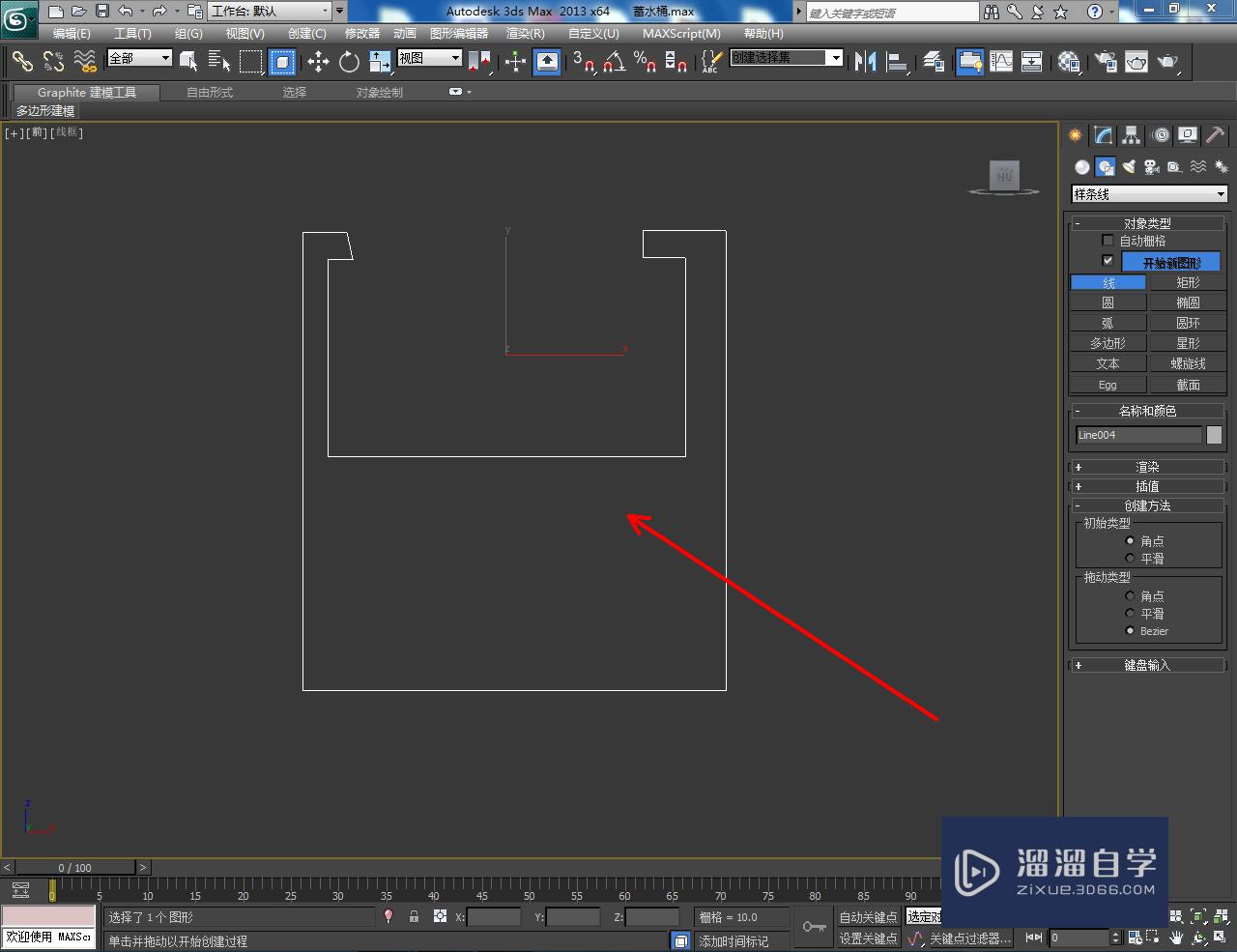
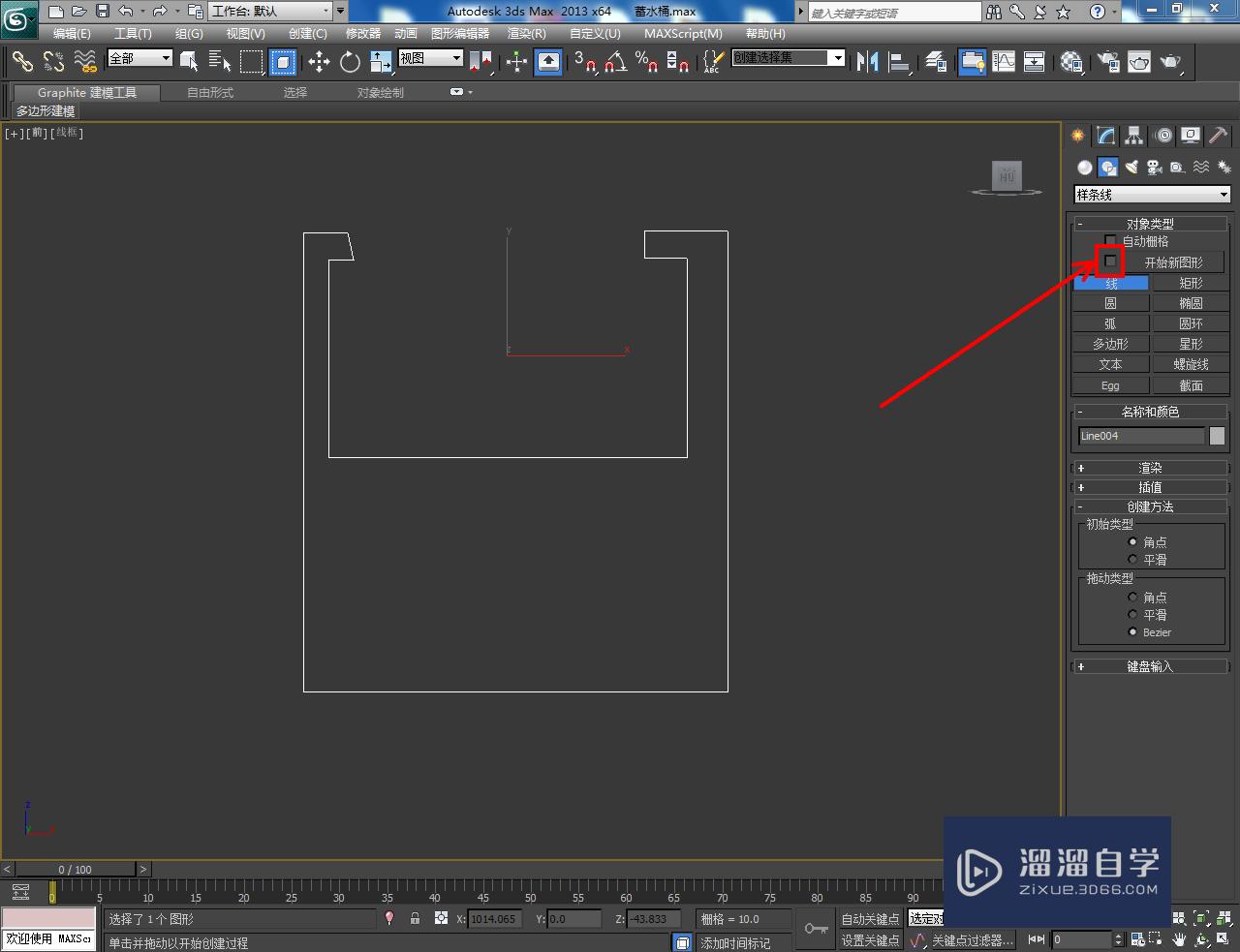
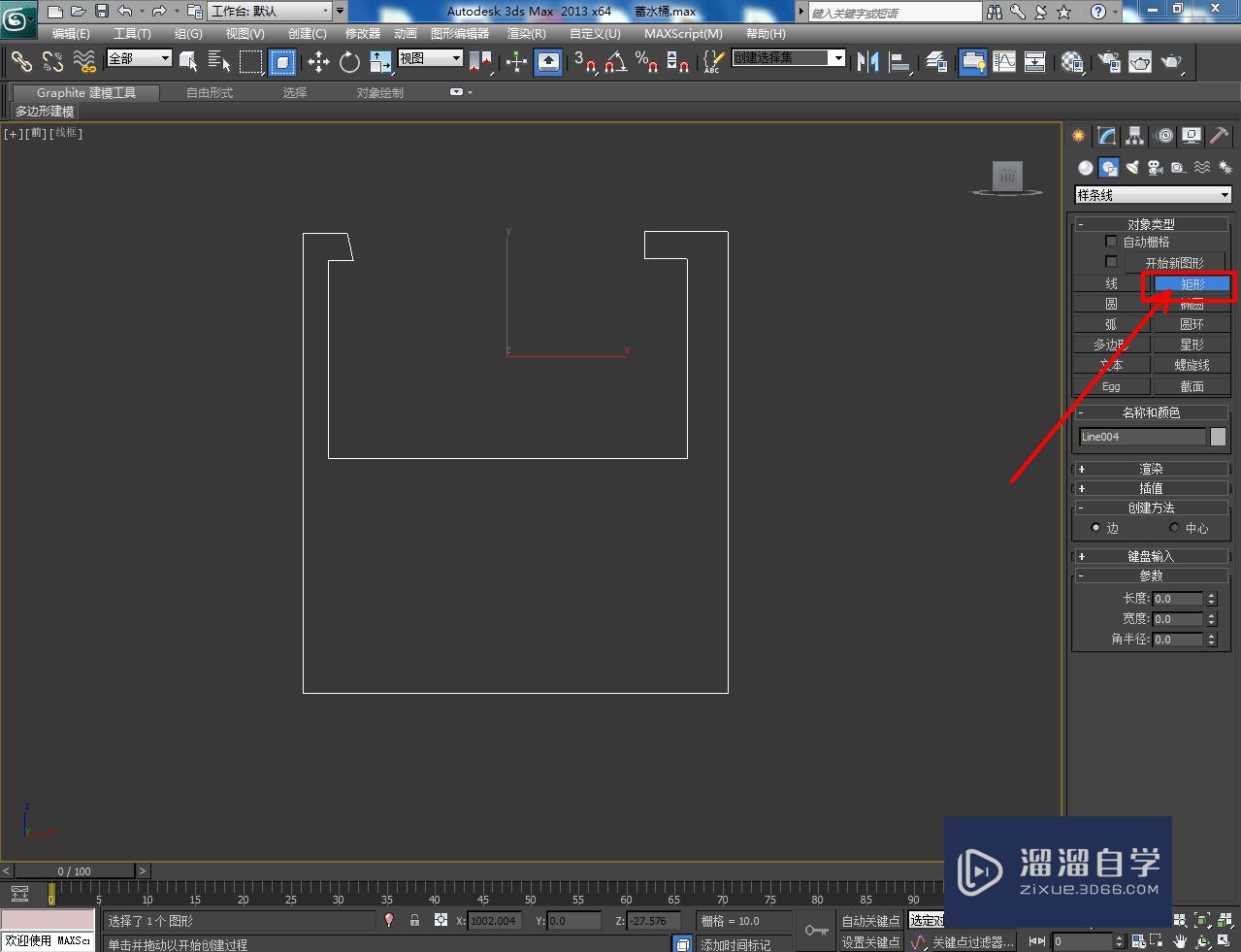
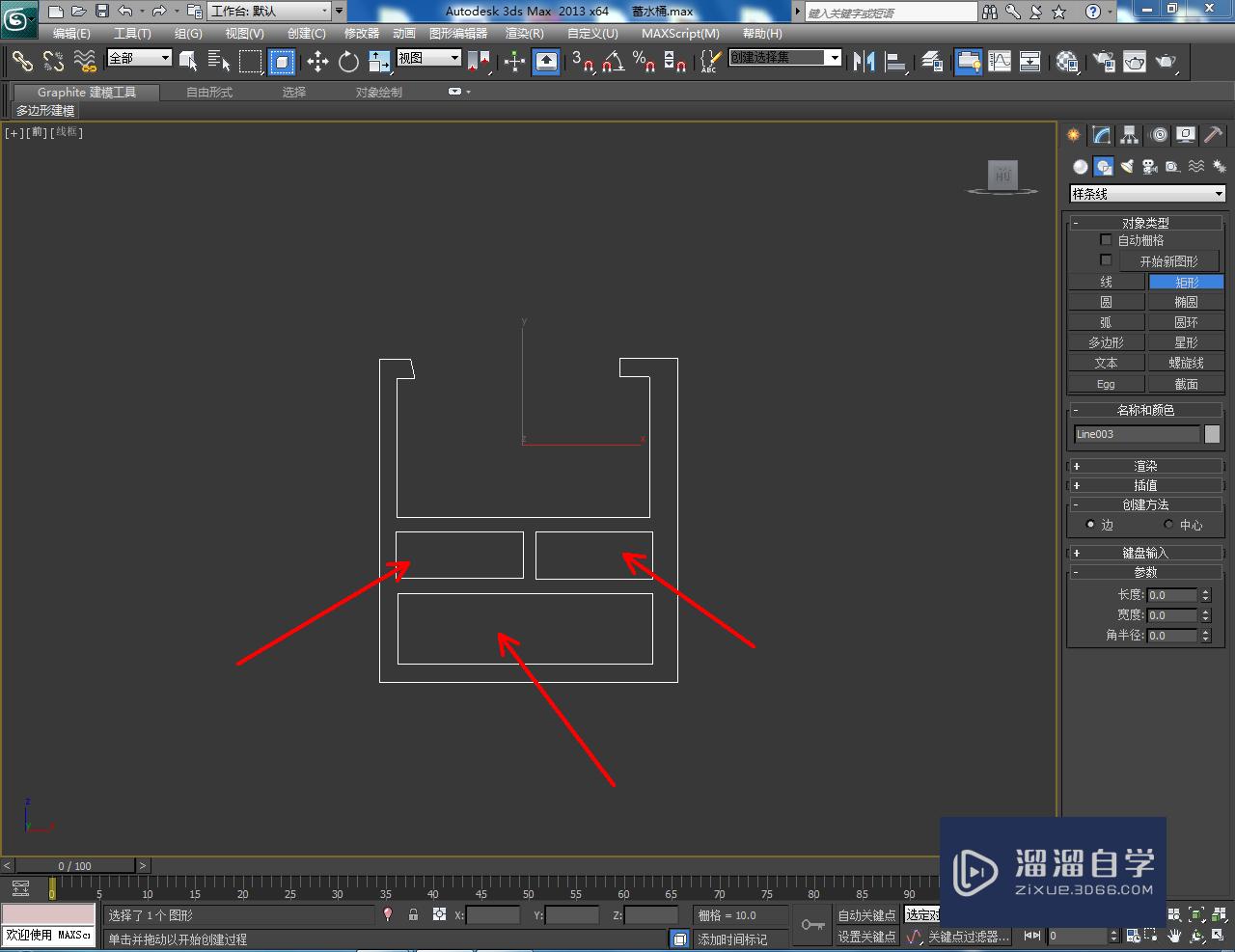
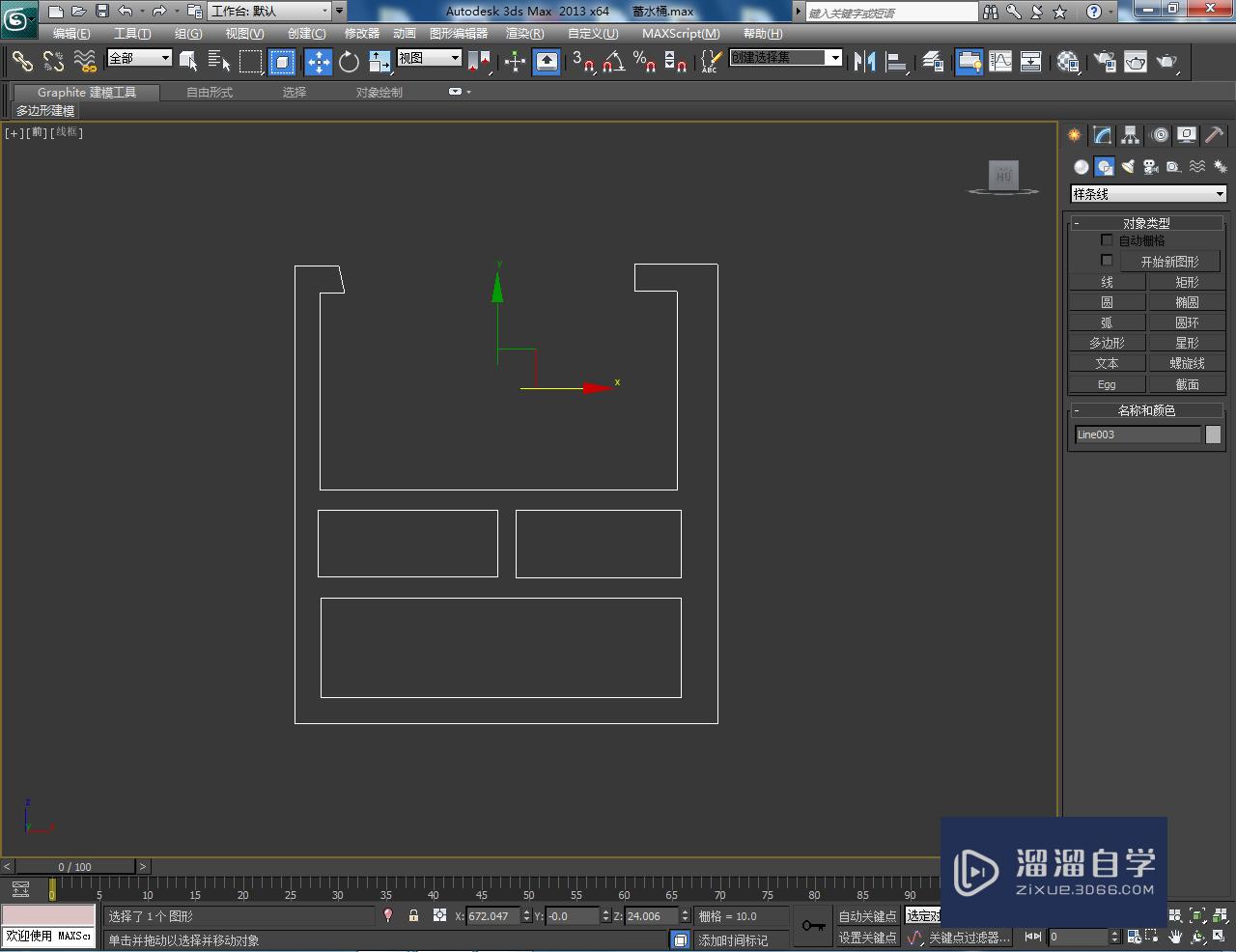
第3步
选中图案,点击【修改】-【修改器列表】-【挤出】,按图示设置好挤出数量,生成挤出模型。完成后,将挤出模型转换为可编辑多边形;
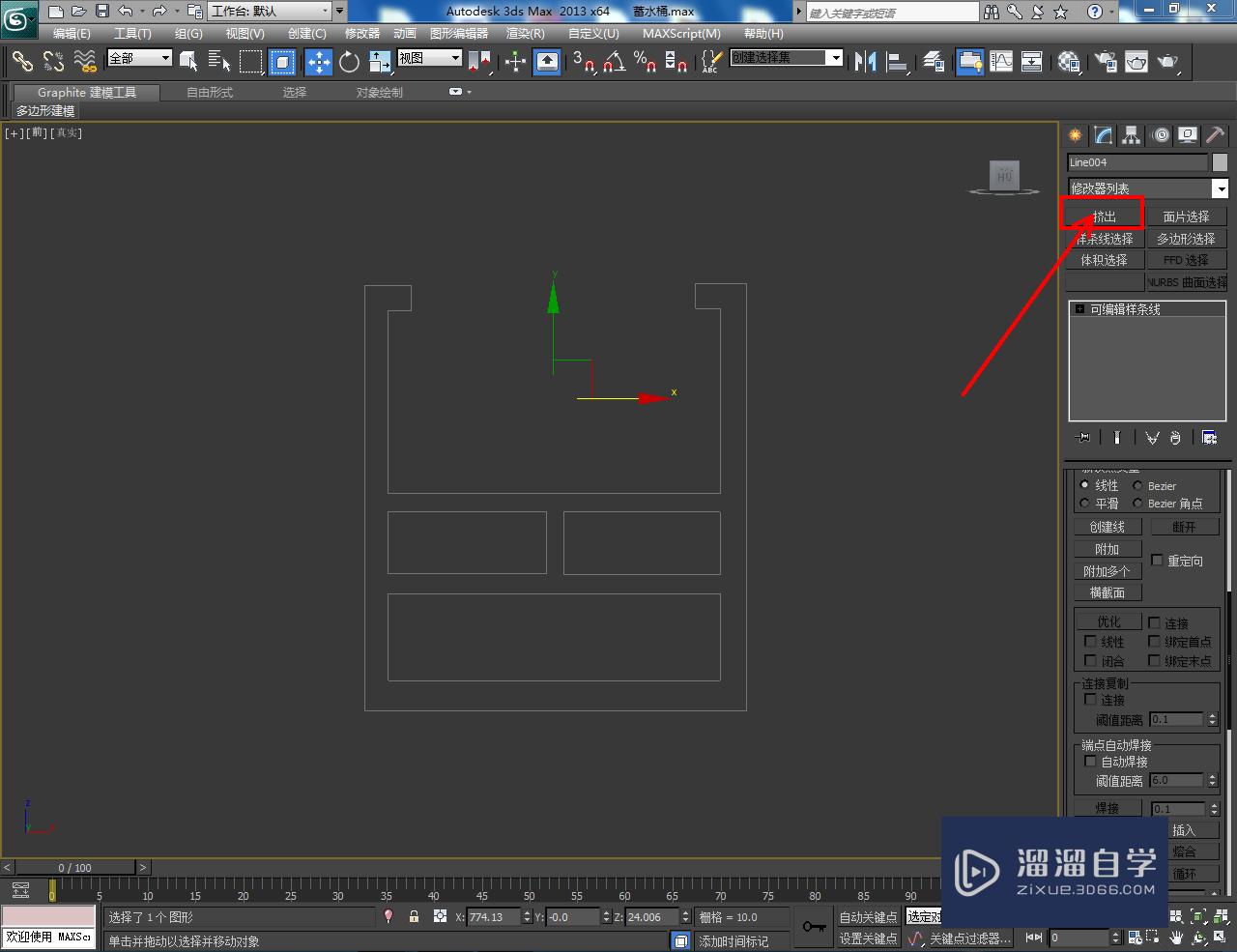
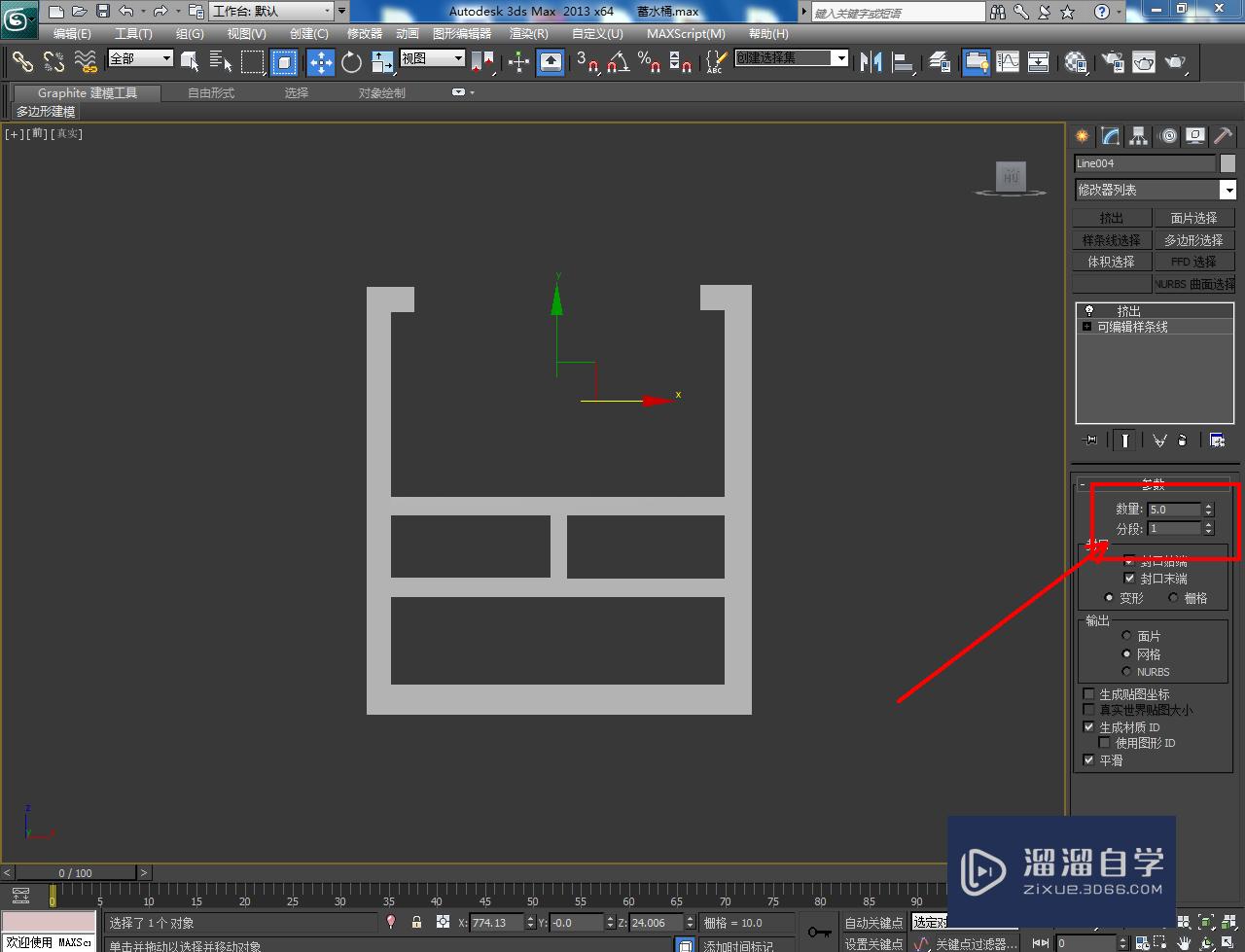



第4步
点击【边】图标,选中图示模型上的边后,点击【切角】右边的小方框并设置好切角参数。最后,按图示复制出另一个把手模型并调整好模型间的位置关系即可。以上就是关于3DMax蓄水桶把手模型制作方法的所有介绍。



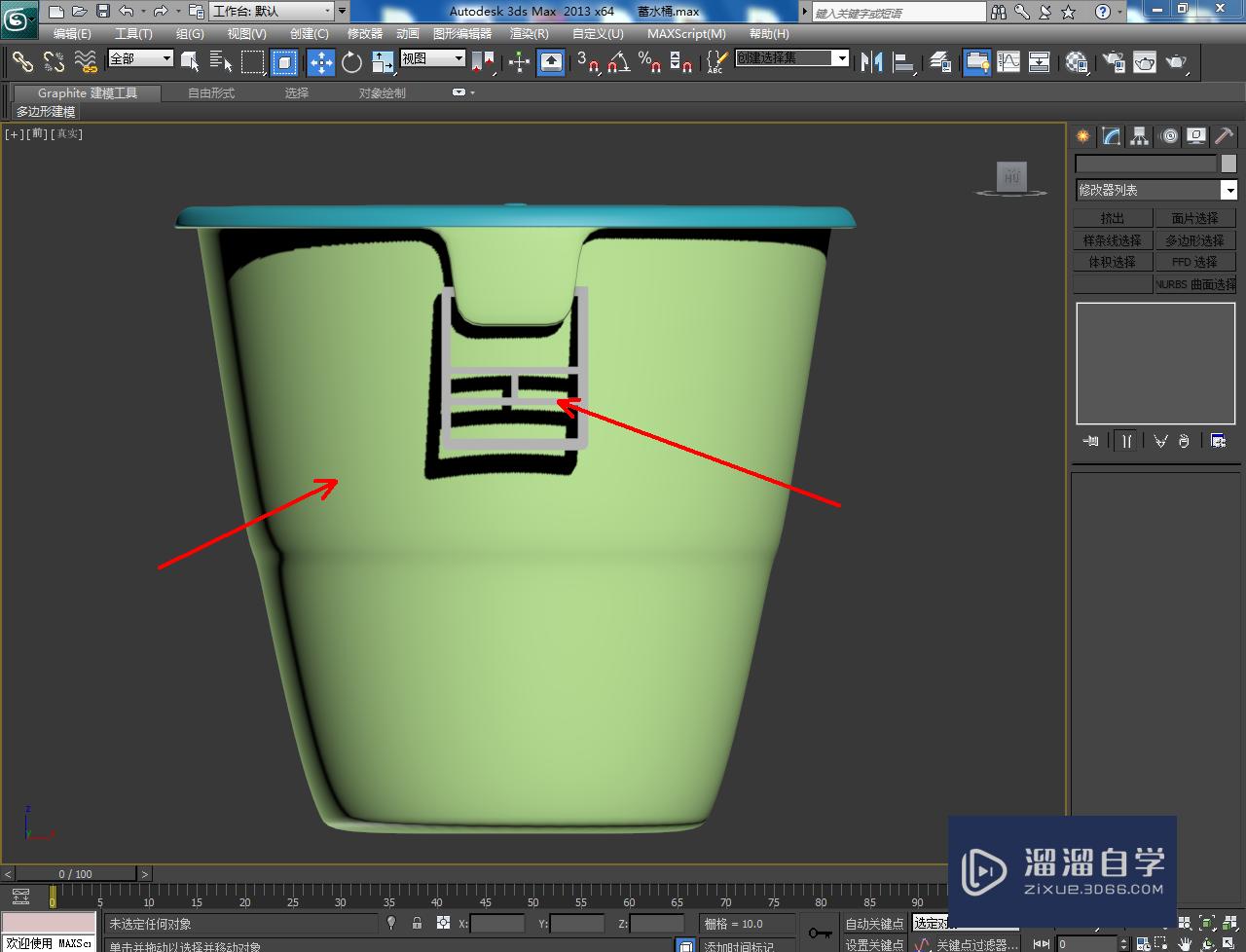


相关文章
距结束 04 天 22 : 11 : 41
距结束 00 天 10 : 11 : 41
首页






